SQLyog如何创建数据库,详细教程,SQLyog如何创建数据库,你知道怎么操作吗?下面将详细介绍......
Mysql安装设置教程
自己的服务器,配置mysql数据库图文教程,陆续的我会编辑出php环境配置以及zend安装方法,phpmyadmin的配置设置。
前期准备:百度搜索下载一个mysql5.0版本,关掉其他正在运行的页面。
执行setup.exe,出现下图: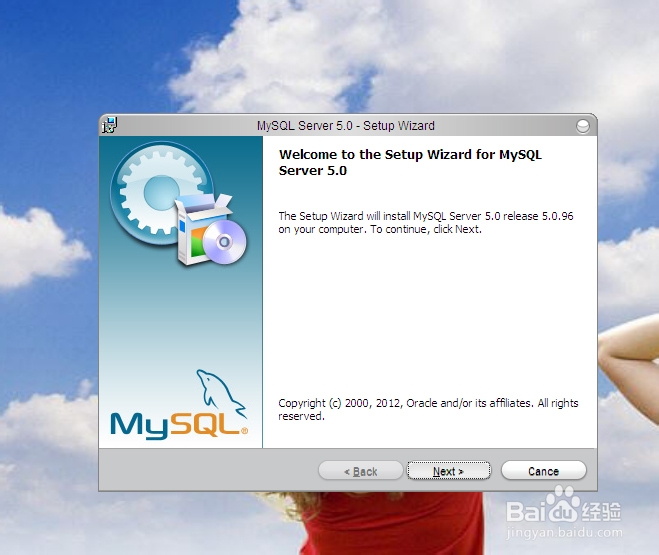
mysql安装向导启动,按“Next”继续,选择第一项昂!
选择安装类型,有“Typical(默认)”、“Complete(完全)”、“Custom(用户自定义)”三个选项,我们选择“Custom”,有更多的选项,也方便熟悉安装过程:
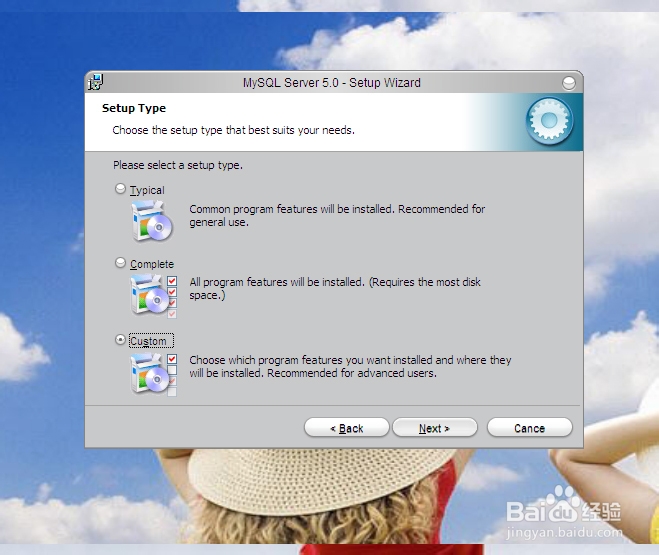
在“Developer Components(开发者部分)”上左键单击,选择“This feature, and all subfeatures, will be installed on local hard drive.”,即“此部分,及下属子部分内容,全部安装在本地硬盘上”。在上面的“MySQL Server(mysql服务器)”、“Client Programs(mysql客户端程序)”、“Documentation(文档)”也如此操作,以保证安装所有文件。点选“Change...”,手动指定安装目录。

确认一下先前的设置,如果有误,按“Back”返回重做。按“Install”开始安装。
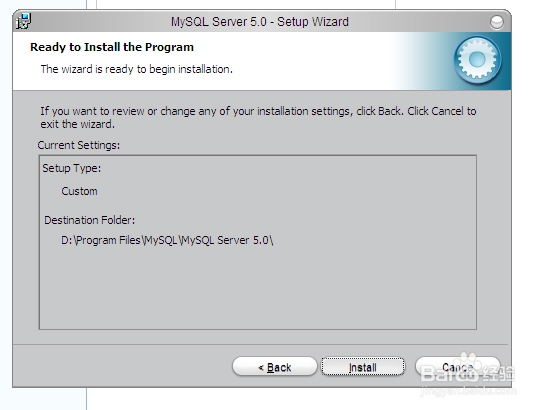
安装完成后出现配置界面,一般为默认 next

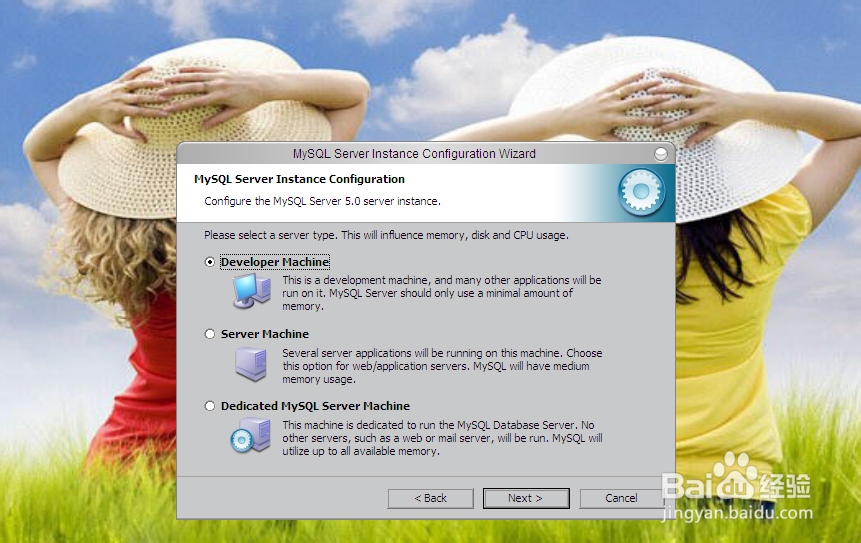

此处如果端口需要更改,直接改就行 一般默认为3306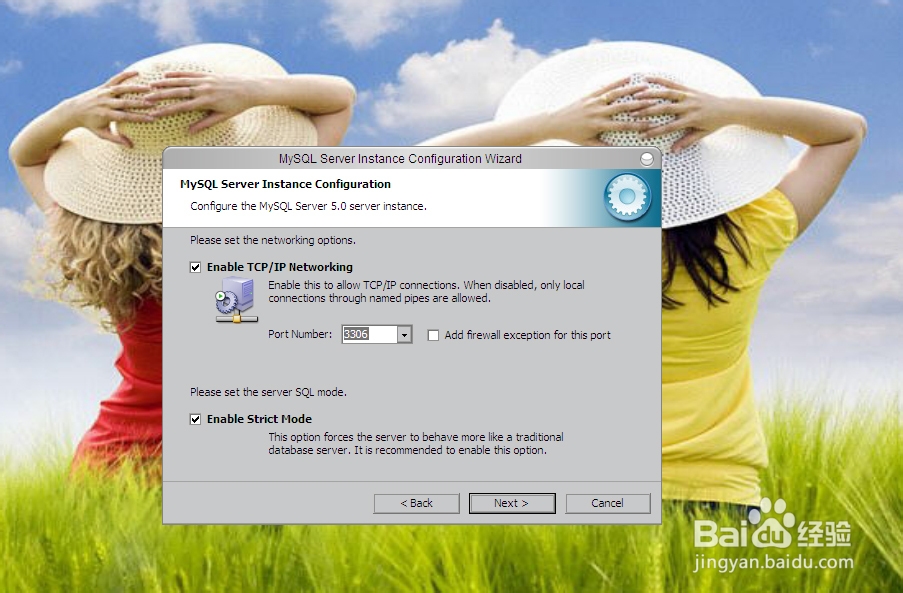
此处设置mysql的root管理密码 ,然后next 即可
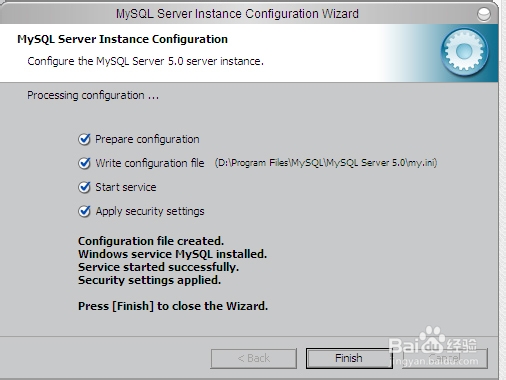
出现finish 完成
以上方法由办公区教程网编辑摘抄自百度经验可供大家参考!
标签: MYSQL
相关文章
- 详细阅读
- 详细阅读
-
如何处理'mysql' 不是内部或外部命令的报错详细阅读

如何处理mysql 不是内部或外部命令的报错,今天安装myql-5.7.23,想要从命令行中连接myql,结果出现如图报错。下面来写下,这种报错的解决方式:......
2023-03-16 500 MYSQL


